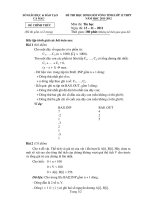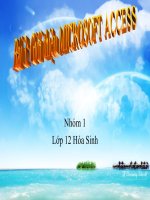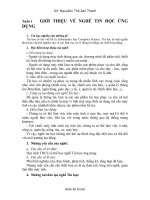Giới thiệu Micosoft Access - Tin Học 12 ppt
Bạn đang xem bản rút gọn của tài liệu. Xem và tải ngay bản đầy đủ của tài liệu tại đây (2.37 MB, 21 trang )
Nhóm 1
Lớp 12 Hóa Sinh
MICROSOFT ACCESS
1. Phần mềm Microsoft Access
2. Khả năng của Access
3. Các đối tượng chính của Access
4. Một số thao tác cơ bản
5. Làm việc với các đối tượng
Microsoft Access là gì?
Phần mềm Microsoft Access là hệ
quản trị cơ sở dữ liệu nằm trong bộ
Microsoft Office của hãng Microsoft,
dùng trên các máy tính cá nhân và máy
tính chạy trong mạng cục bộ.
2. Access có những khả năng
nào?
Cung cấp các công cụ tạo lập, lưu trữ và khai thác dữ
liệu:
Tạo lập và lưu trữ cơ sở dữ liệu trên các thiết bị nhớ.
Một CSDL gồm các bảng dữ liệu và mối liên kết giữa
các bảng đó.
Tạo biểu mẫu để cập nhật dữ liệu, tạo báo cáo thống
kê, tổng kết hay những mẫu hỏi để khai thác dữ liệu
trong CSDL, giải quyết các bài toán quản lí.
Nêu 1 số khả năng các bạn biết Access có thể làm
Ví dụ
Các thông tin về người dùng sẽ được lưu
lại để quản lí
VD: Khi quên mật khẩu sẽ sử dụng thông
tin về câu hỏi bảo mật
Khi người sử dụng phạm tội từ tài khoản
Chat thì thông tin về toàn bộ quá trình sử
dụng của người dùng và thông tin cá
nhân sẽ được cơ quan điều tra an ninh
mạng thu thập.
Các loại đối tượng chính của
Access
Bảng (table)
Mẫu hỏi (query)
Biểu mẫu (form)
Báo cáo (report)
Báo cáo: Được thiết kế để định dạng, tính toán,
tổng hợp các dữ liệu được chọn và in ra.
Biểu mẫu: Giúp tạo giao diện thuận tiện cho việc nhập
hoặc hiển thị thông tin.
Bảng: Dùng để lưu trữ dữ liệu, mỗi bảng chứa thông tin
về 1chủ thể xác định, gồm nhiều hàng và nhiều cột,
mỗi hàng chứa các thông tin về 1 cá thể xác định của chủ thể đó.
Mẫu hỏi: Dùng để sắp xếp, tìm kiếm và kết xuất
dữ liệu từ 1 hoặc nhiều bảng.
Ví dụ: Quản lí tiền quỹ lớp
•
Bảng: Tienquylop: Lưu thông tin về mọi loại tiền
đóng và xuất của lớp
•
Một số biểu mẫu:
+ Tienthu: Cập nhật tiền đóng hằng ngày (tháng
của mỗi học sinh)
+ Tienchi: Cập nhật tiền chi ra hằng ngày cho các
hoạt động của lớp
•
Mẫu hỏi: Xem tiền thu chi trong một ngày nào đó của
lớp.
•
Báo cáo: In thông báo thu chi quỹ lớp cuối học kỳ.
Một số thao tác cơ bản
a.Khởi động Access:
Cách 1: Start \ Programs \ Microsoft Office \ Microsoft
Access.
Cách 2: Nháy đúp chuột vào biểu tượng Microsoft Access
trên màn hình nền.
Cách 3: Vào thư mục gốc của Access: C:\Program Files\Microsoft
Office\OFFICE11\MSACCESS.EXE
Màn hình làm việc của Access
Thanh
bảng
chọn
Thanh
công cụ
Khung tác vụ
b) Tạo cơ sở dữ liệu mới
Bước 1: Chọn File \ New =>Hiện khung New File.
Bước 2: Chọn Blank Database => Hiện hộp File New
Database.
Bước 3: Chọn vị trí lưu tệp và nhập tên tệp cơ sở dữ
liệu mới. Sau đó nháy vào nút Create =>Hiện cửa sổ
cơ sở dữ liệu mới tạo.
•
C) Mở cơ sở dữ liệu đã có:
Cách 1: Nháy chuột lên tên của CSDL (nếu có) trong
khung New File
Cách 2: File\ Open … rồi nháy đúp vào tên CSDL cần
mở.
•
Chú ý:
•
- Tại mỗi thời điểm Access chỉ làm việc với 1 CSDL.
•
- Access tạo ra 1 tệp duy nhất thường có phần mở
rộng là .mdb chứa tất cả các đối tượng liên quan đến
CSDL: bảng, mẫu hỏi… Do vậy thường gọi tệp
CSDL thay cho CSDL.
•
D) Kết thúc phiên làm việc với Access
Cách 1: Chọn File\ Exit.
Cách 2: Nháy vào nút ở góc bên phải màn
hình làm việc của Access.
Làm việc với các đối tượng
•
A) Chế độ làm việc với các đối tượng:
Chế độ thiết kế (Design View):
Để chọn chế độ thiết kế: chọn View\ Design View
hoặc nháy nút
Chế độ trang dữ liệu (Datasheet View):
•
Để chọn chế độ trang dữ liệu:
•
Chọn View \ Datasheet View hoặc nháy nút
B) Tạo đối tượng mới
Dùng các mẫu dựng sẵn (Wizard – thuật sĩ).
Người dùng tự thiết kế.
Kết hợp cả 2 cách trên.
C) Mở đối tượng:
•
Nháy đúp lên tên của một đối tượng để mở nó
Kiểm tra kiến thức
•
1. Cho biết 2 hình ảnh sau nói về đối tượng gì của
Access
Báo cáo
Biểu mẫu
2.Mỗi đối tượng trong Access được quản lí bởi 1 tên,
tên của mỗi đối tượng được tạo từ các loại ký tự nào?
Chữ cái, chữ số và có thể
chứa dấu cách